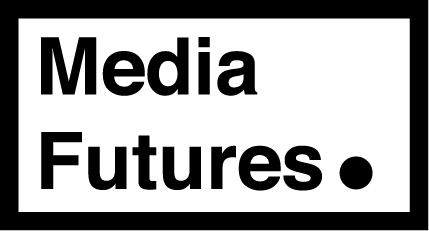LASTE OPP DATA
Data Donor tillater deg å laste opp data innhentet fra Google Chrome.
Etter å ha lastet ned dataen fra Google Chrome, bør en først pakke ut
filen lokalt på PC’en, og deretter gå gjennom opplastningsprosessen på
https://datadonor.mediafutures.no.
Steg 1
Åpne din epost, eller gå til https://mail.google.com og finn eposten fra Google Takout. Åpne og last ned innholdet. (se Figur 1)
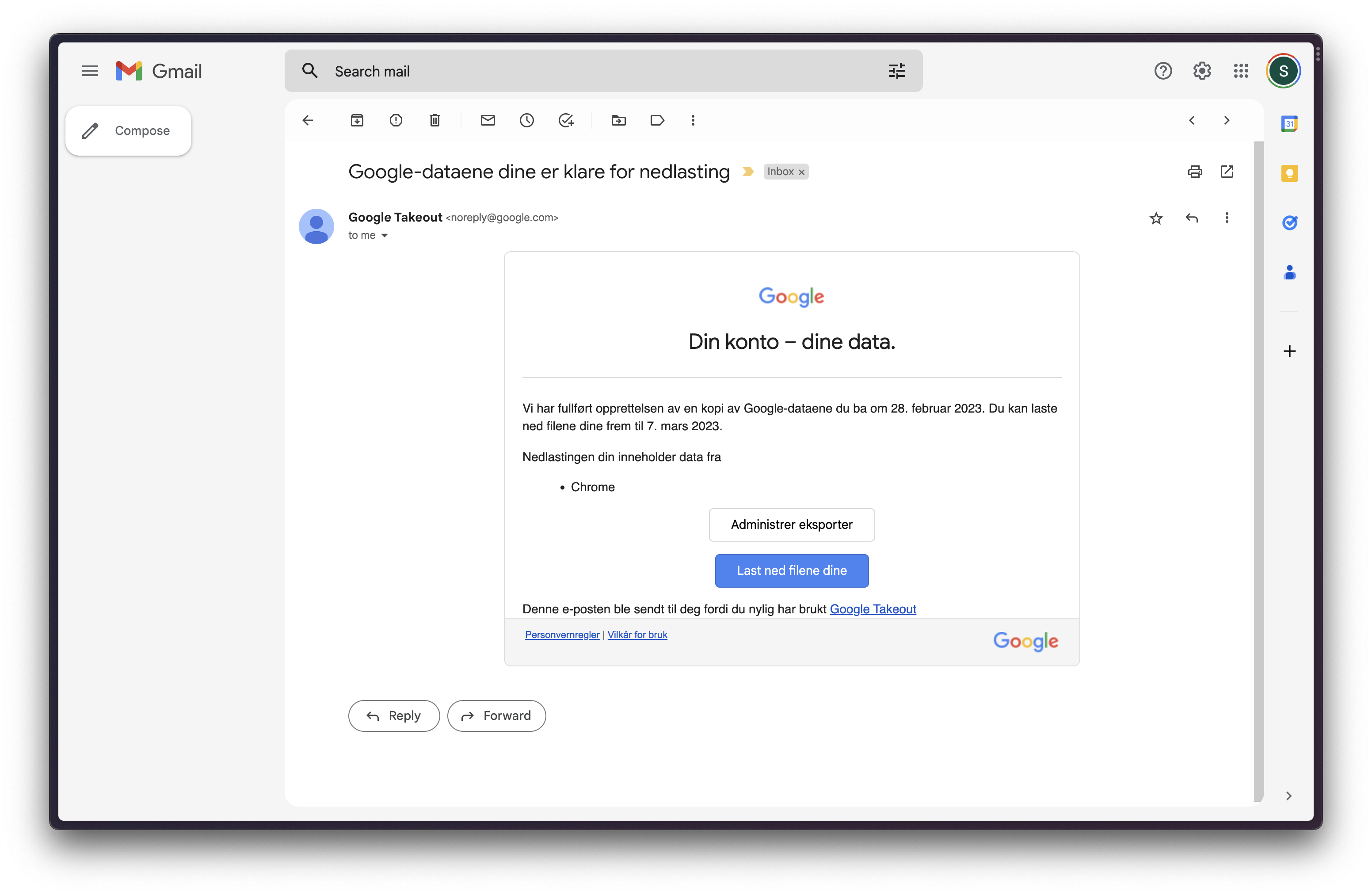
Figur 1
Steg 2
Åpne nedlasningsmappen på din maskin, og lokaliser filen du akkurat lastet ned. Denne heter noe som takeout-20230518T092411Z-001.zip, (tallene bak “takeout-” er forskjellig fra person til person). Dersom du er på Mac: dobbelklikk filen, dersom du er på en Windows maskin, høyreklikk mappen, og velg “pakk ut her”, i listen av valg. Du skal nå ha en mappe som heter Takout i din nedlasningsmappe (eller der du valgte å laste ned filen I steg 1.)
Steg 3
Åpne https://datadonor.mediafutures.no og logg deg inn. Deretter velg “DONER DATA”. Du vil da komme til del 1 av donasjonsprosessen. (se Figur 2). Deretter trykk på “Choose File”.
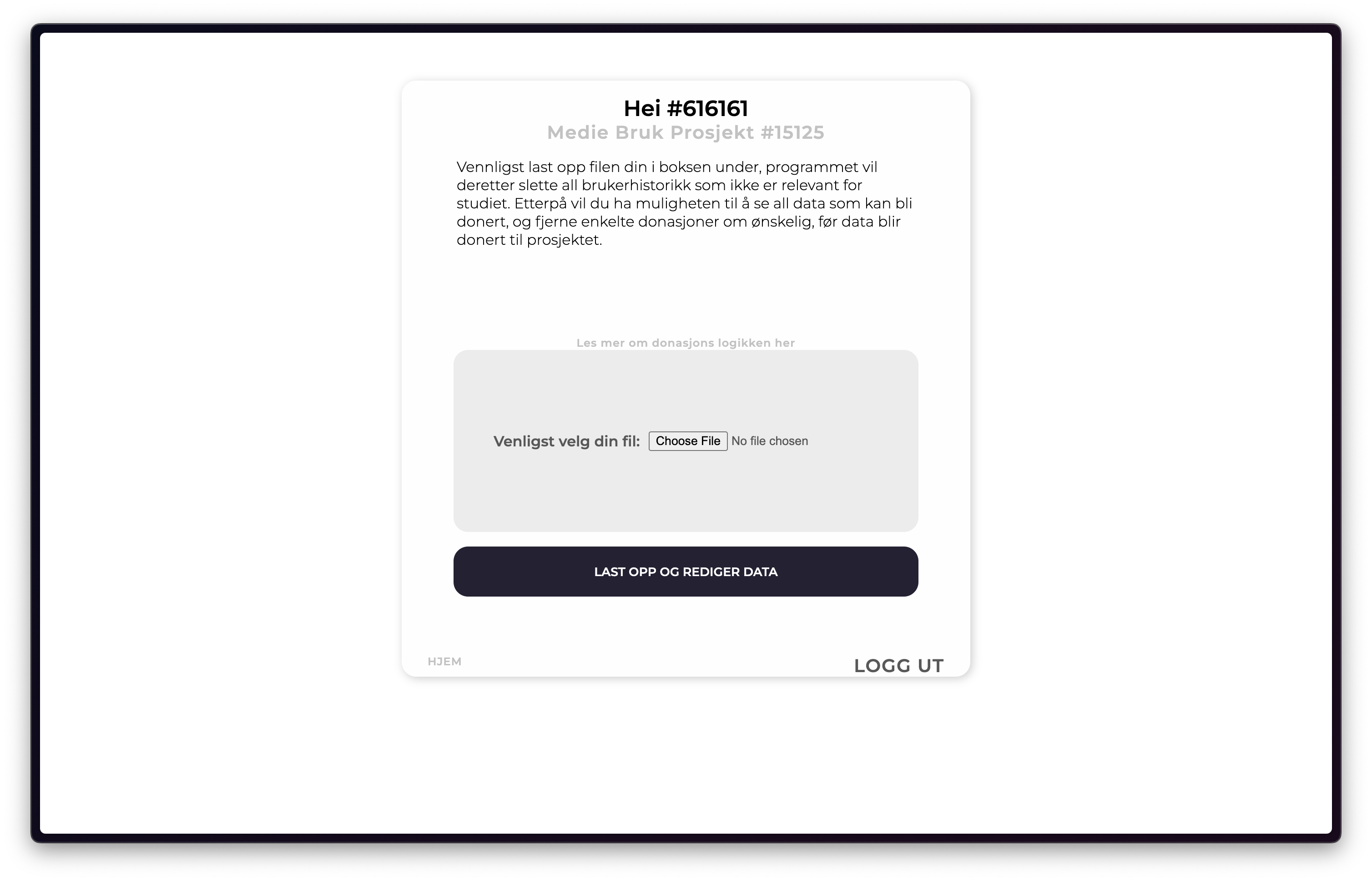
Figur 2
Steg 4
Etter å ha trykket på “Choose File” vil det komme opp et filvindu, manøvrer deg frem til mappen der du pakket ut Takout tidligere, dette er mest sansynlig “downloads” eller “nedlastninger”. Du kan finne denne på venstre side av filvinduet på både Mac og Windows. Åpne Takeout mappen, deretter Chrome og til slutt velge selve BrowserHistory.json filen, trykk deretter på Open eller Åpne eller Velg (dette varierer på mac/windows og hvilke språk systemet ditt er på). Se Figur 3 for hvordan dette ser ut på en mac.
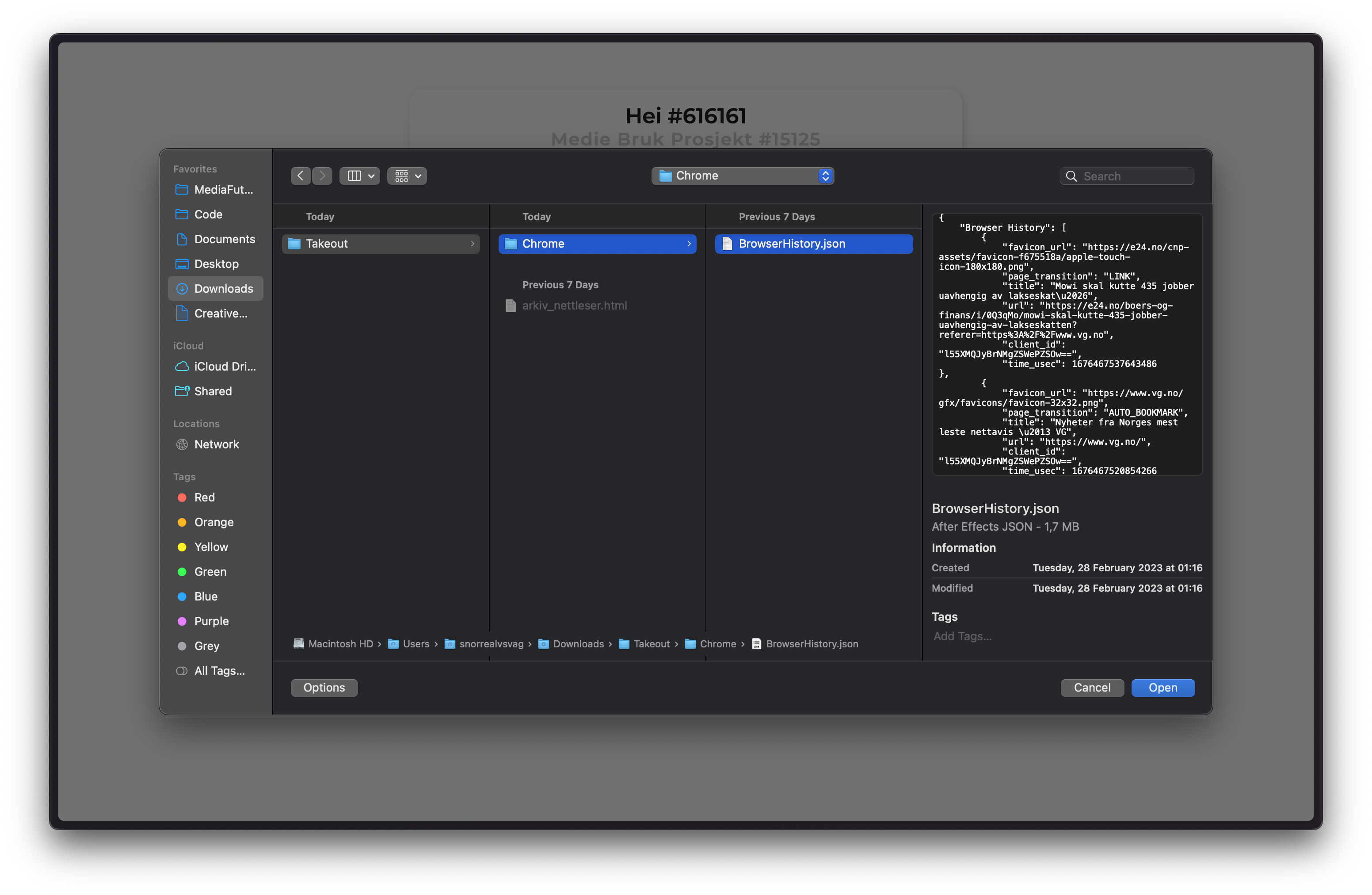
Figur 3
Steg 5
Ved siden av “Choose File” knappen du trykte på tidligere skal det nå stå BrowserHistory.json, dette betyr at filen er valgt. Vi kan nå laste opp dataene ved å trykke på “LAST OPP OG REDIGER DATA” (se Figur 4). Dette vil laste opp dataene, fjerne alt som ikke er direkte relevant for prosjektet, og forberede del to av donasjonsprosessen. Opplasningen kan ta tid basert på størrelsen av din fil, samt opplasningshastigheten på ditt nettverk. Du vil bli sendt videre til del 2 automatisk når filen er ferdig lastet opp.
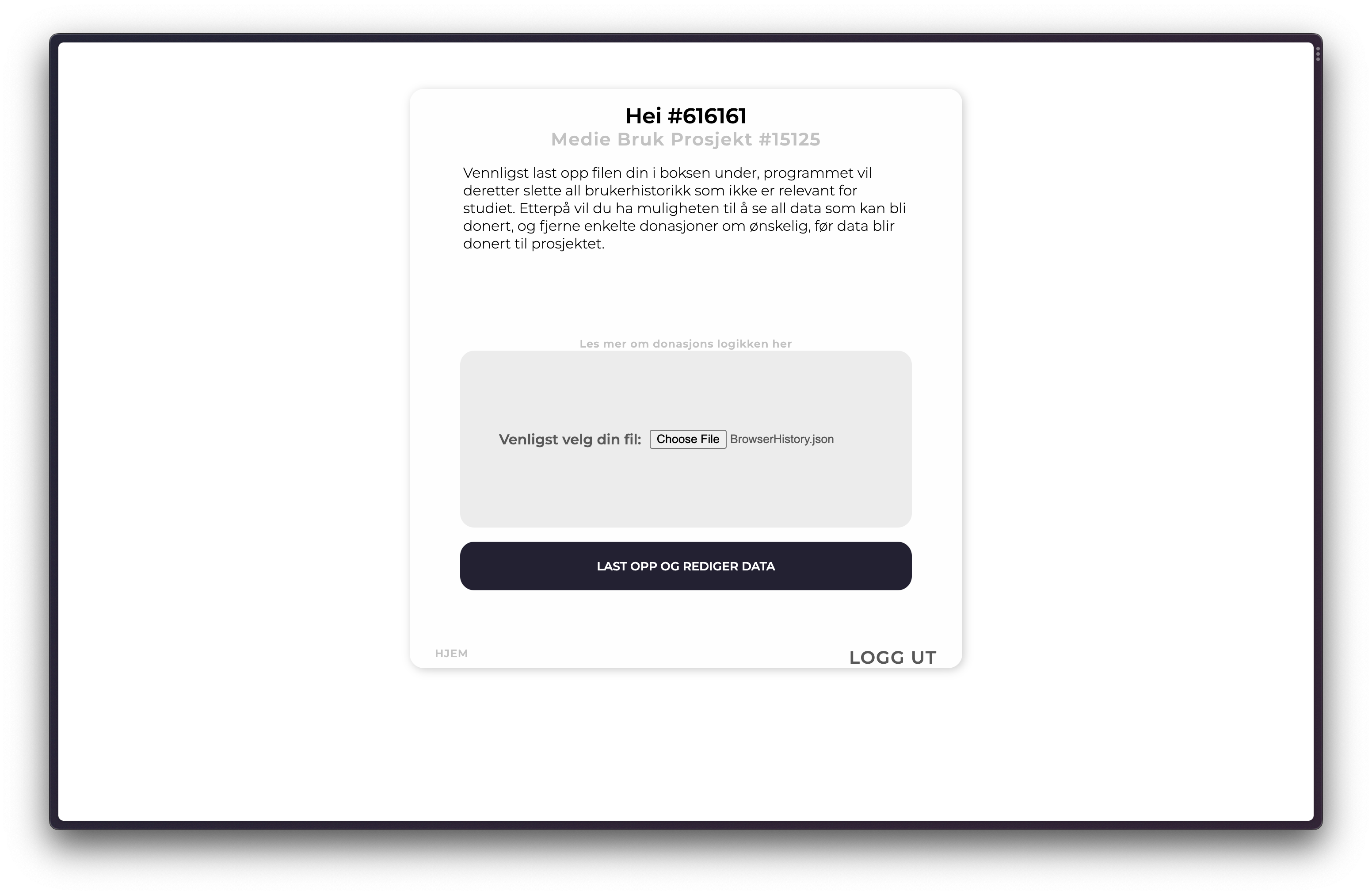
Figur 4
Steg 6
Du skal nå ha blitt redirigert til del 2 av donasjonsprosessen. Her kan du velge enkelte artikler, samt enkelte kilder du ikke ønsker å gi fra deg (se Figur 5). Artiklene og kildene som er igjen her, er den endelige dataen som blir donert til forskningsprosjektet. Når du er fornøyd med utvalget, trykk på “Godta og Fullfør Donasjon”, for å fullføre donasjonen. Les gjerne “Slette deler av donasjonen” for mer info om denne siste prosessen og/eller “Donasjonslogikk” dersom du lurer med på hvordan prosessen fungerer.

Figur 5